Adattábla vezérlőelem a Power Apps alkalmazásokban
Táblázatos formában jelenít meg egy adatkészletet.
Ismertetés
Az Adattábla vezérlőelem olyan formátumban jelenít meg egy adatkészletet, amely a vezérlőelem által megjelenített minden mezőhöz tartalmaz oszlopfejléceket. Alkalmazáskészítőként teljes vezérléssel rendelkezik a megjelenítendő mezők, valamint azok sorrendje felett. A Katalógus vezérlőelemhez hasonlóan az Adattábla vezérlőhöz is tartozik egy Kijelölt tulajdonság, amely a kijelölt sorra mutat. Ennek köszönhetően az Adattábla vezérlőt más vezérlőkhöz kapcsolhatja.
Funkciók
A Power Apps az Adattábla vezérlőelemet 2017. május 5-én mutatta be. Ez a szakasz tájékoztatást nyújt a támogatott és a nem támogatott lehetőségekről.
Már elérhető
- Az Adattábla vezérlőelem adatai csak olvashatók.
- Az Adattábla vezérlőelemben egyetlen sor mindig ki van jelölve.
- Adattábla vezérlőelem összekötése egy csatlakoztatott vagy helyi adatforrással.
- Adattábla vezérlőelem oszlopszélességeinek módosítása az alkalmazás futtatása közben; a módosításokat a rendszer nem menti.
- Ha az Adattábla vezérlőelemet egy, ezt a lehetőséget alkalmazó összekötőhöz köti (például a Microsoft Dataverse rendszerhez), a vezérlőelemben megjelenik több alapértelmezett mező. Ezeket a mezőket – és más mezőket is – később szükség szerint megjelenítheti vagy elrejtheti.
- Testreszabható oszlopszélesség és a fejléc szövege.
- Hivatkozások megjelenítése egy Adattábla vezérlőelemben.
- Adattábla vezérlőelem másolása és beillesztése.
Még nem elérhető
- Az egyes oszlopok stílusának testreszabása.
- Adattábla vezérlőelem hozzáadása egy űrlap-vezérlőelemhez.
- Az összes sor magasságának módosítása.
- Képek megjelenítése egy Adattábla vezérlőelemben.
- Kapcsolódó táblák mezőinek megjelenítése.
- Beépített funkciók használata az adatok oszlopfejléc alapján történő szűréséhez és rendezéséhez.
- Adattábla vezérlőelem hozzáadása egy Katalógus vezérlőelemhez.
- Az Adattábla vezérlőelem adatainak szerkesztése.
- Válasszon ki több sort.
Ismert problémák
- Ha az Elemek tulajdonságban a FirstN függvényt használja, nem jelennek meg az adatok.
Fő tulajdonságok
- Elemek – Az Adattábla vezérlőelemben megjelenő adatok forrása.
- Kijelölt – Az Adattábla vezérlőelem kijelölt sora.
Egyéb tulajdonságok
- AutoWidth – Az adattáblán belüli oszlop tulajdonsága annak meghatározására, hogy az oszlopszélesség automatikus legyen vagy kézi.
- BorderColor – Az Adattábla szegélyének színe.
- BorderStyle – Az Adattábla vezérlőelem szegélyének stílusa. Ez lehet Folytonos, Szaggatott, Pontsor és Nincs értékű.
- BorderThickness – Az Adattábla vezérlőelem szegélyének vastagsága.
- Szín – Az összes adatsor alapértelmezett szövegszíne.
- FieldDisplayName – Egy adattáblán belüli oszloptulajdonság, amely meghatározza a kijelölt oszlop megjelenítési nevét.
- Kitöltés – Az összes adatsor alapértelmezett háttérszíne.
- Betűtípus – Az összes adatsor alapértelmezett betűtípusa.
- FontWeight – Az összes adatsor alapértelmezett betűvastagsága.
- HeadingColor – Az oszlopfejlécek szövegének színe.
- HeadingFill – Az oszlopfejlécek háttérszíne.
- HeadingFont – Az oszlopfejlécek betűtípusa.
- HeadingFontWeight – Az oszlopfejlécek betűvastagsága.
- HeadingSize – Az oszlopfejlécek mérete.
- Magasság – Az Adattábla vezérlőelem felső és alsó széle közötti távolság.
- HoverColor – A sor szövegének színe, amikor a felhasználó felette tartja a kurzort.
- HoverFill – A sor hátterének színe, amikor a felhasználó felette tartja a kurzort.
- IsHyperlink – Az adattáblán belüli oszlop azon tulajdonsága, amely meghatározza, hogy a kiválasztott oszlop hiperhivatkozás formátumú legyen-e vagy sem.
- NoDataText – A felhasználónak megjelenő üzenet, amikor nincs megjelenítendő rekord az Adattábla vezérlőelemben.
- Order – Az adattáblán belüli oszloptulajdonság, amely meghatározza az oszlop sorrendjét a többi oszlophoz képest. A sorrend balról jobbra indul, az első oszlop sorrendjének értéke 1.
- SelectedColor – A kijelölt sor szövegének színe.
- SelectedFill – A kijelölt sor hátterének színe.
- Méret – Az összes adatsor alapértelmezett betűmérete.
- Szöveg – Az adattáblán belüli oszloptulajdonság, amely meghatározza a kijelölt oszlopban megjelenítendő adatok szöveges értékét.
- Látható – Olyan érték, amely meghatározza, hogy az Adattábla vezérlőelem megjelenik-e vagy rejtve marad.
- Szélesség – Az Adattábla vezérlőelem bal és jobb széle közötti távolság.
- X – Távolság az Adattábla vezérlőelem bal oldali széle és a fölérendelt tároló bal oldali széle között (vagy a képernyő bal széle között, ha nincs fölérendelt tároló).
- Y – Távolság az Adattábla vezérlőelem felső széle és a fölérendelt tároló felső széle között (vagy a képernyő felső széle között, ha nincs fölérendelt tároló).
Kapcsolódó függvények
- Filter(DataSource, Formula)(DataSource, Formula)
- Search(DataSource, SearchString, Column)(DataSource, SearchString, Column)
Példák
Alapvető használat
Hozzon létre egy üres táblagépes alkalmazást.
A Beszúrás lapon kattintson vagy koppintson az Adattábla lehetőségre.
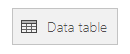
Az Adattábla vezérlőelem megjelenik a képernyőn.
Nevezze át az Adattábla vezérlőelemet SalesOrderTable értékre, majd méretezze át úgy, hogy a teljes képernyőt kitöltse.
A jobb oldali ablaktáblában válassza az Adatforrások, majd az Értékesítési megrendelések lehetőséget. Ha a táblázat nem szerepel a listában, keresse meg a táblázatot, és csatlakozzon a Microsoft Dataverse rendszeréhez.
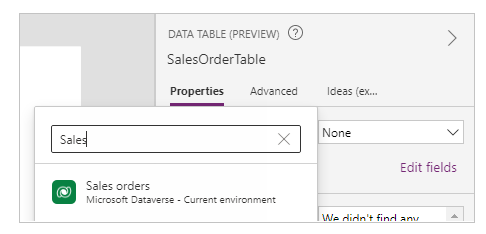
Az Adattábla vezérlőelem mostantól csatolva van az Értékesítési rendelés adatforráshoz. Több kezdeti mező jelenik meg az Adattábla vezérlőelemben, mert egy olyan összekötőt használunk, amely ezt a lehetőséget támogatja.

A jobb oldali panelen jelöljön be egy vagy több jelölőnégyzetet az egyes mezők megjelenítéséhez vagy elrejtéséhez.
Például, jelölje be a CustomerPurchaseOrderReference jelölőnégyzetet a mező elrejtéséhez.
A jobb oldali panelen rendezze át a mezőket azok felfelé vagy lefelé húzásával.
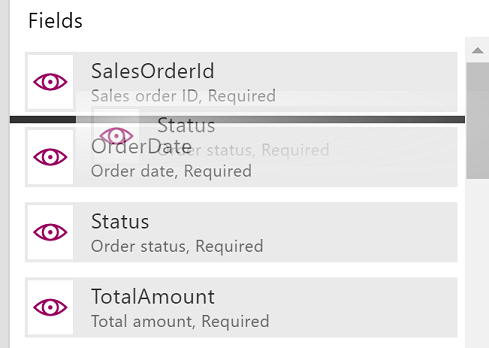
A SalesOrderTable vezérlőelem a megadott sorrendben jeleníti meg a mezőket.

Módosítása az Adattábla vezérlőelem fejlécstílusát
Az Adattábla vezérlőelem kijelölése után a jobb oldali panelen kattintson vagy koppintson a Speciális fülre.
Kattintson vagy koppintson a HeadingFill tulajdonság mezőjére, majd módosítsa az értéket az alábbiak szerint: RGBA(62,96,170,1).
Kattintson vagy koppintson a HeadingColor tulajdonság mezőjére, majd módosítsa az értéket Fehér beállítása.
Kattintson vagy koppintson a HeadingSize tulajdonság mezőjére, majd módosítsa az értéket 14 beállításra.
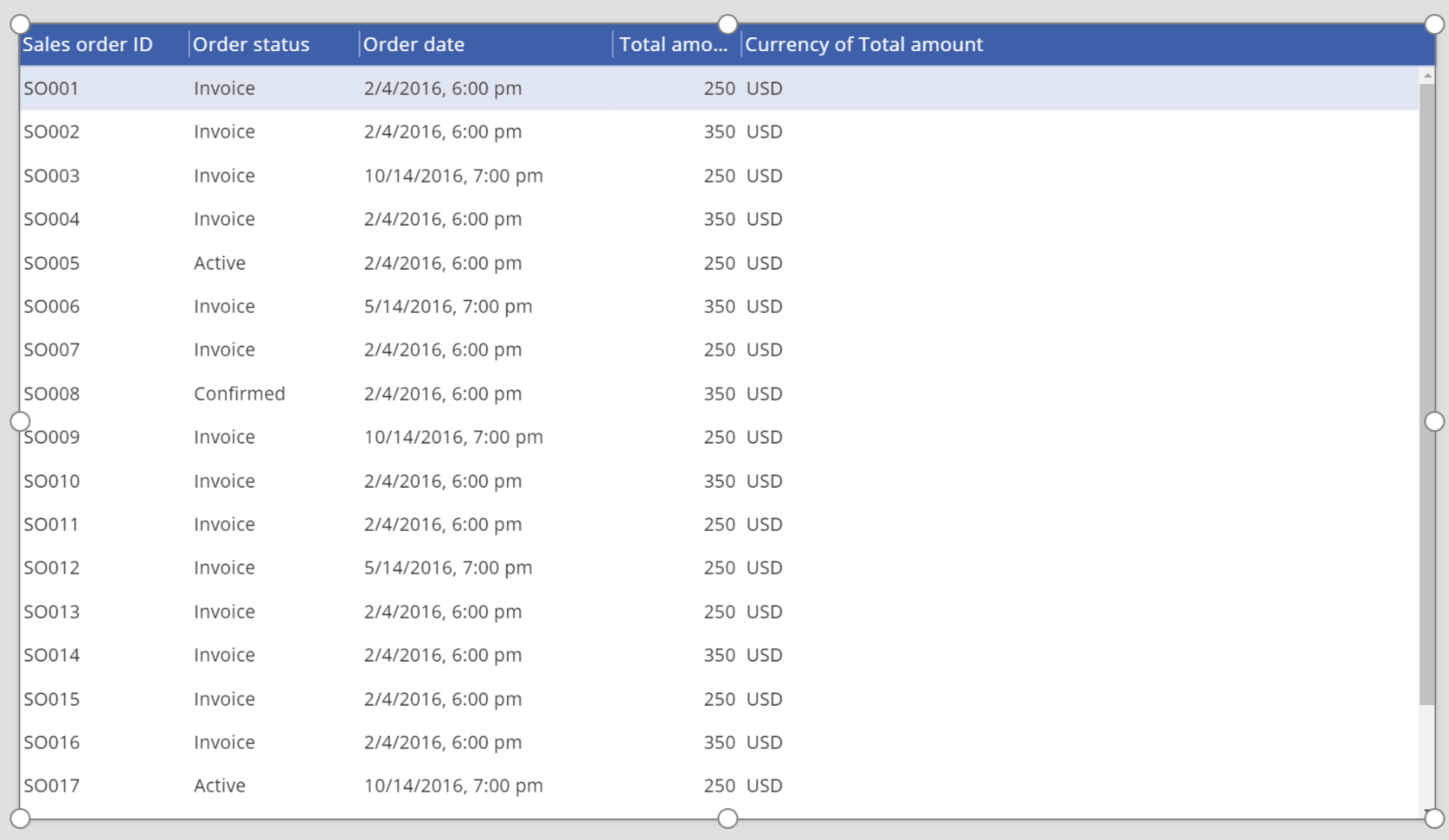
Kapcsolja össze az Adattábla vezérlőelemet egy másik vezérlővel
Adjon hozzá egy Űrlap szerkesztése vezérlőelemet a képernyőhöz.
Méretezze át az Adattábla és az Űrlap szerkesztése vezérlőelemeket úgy, hogy az Adattábla vezérlőelem a képernyő bal oldalán, az Űrlap szerkesztése vezérlőelem pedig a képernyő jobb oldalán jelenjen meg.
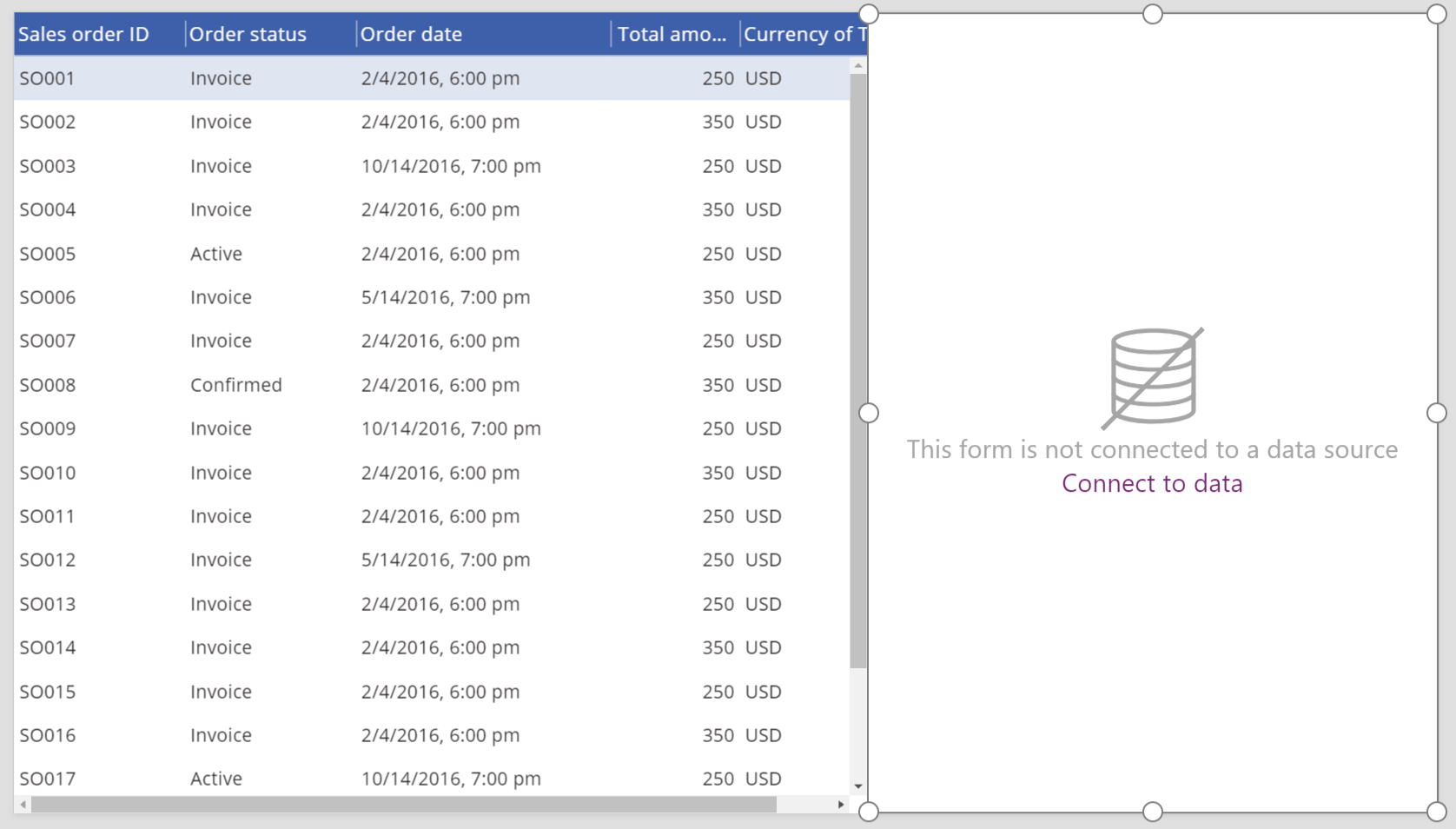
Az Űrlap1 kijelölése után a jobb oldali panelen módosítsa az oszlopok számát 1 értékre.
Csatlakoztassa az Űrlap1 nevű űrlapot az Értékesítési rendelés adatforráshoz.
Ekkor több kezdeti mező jelenik meg az Űrlap1 nevű űrlapban.
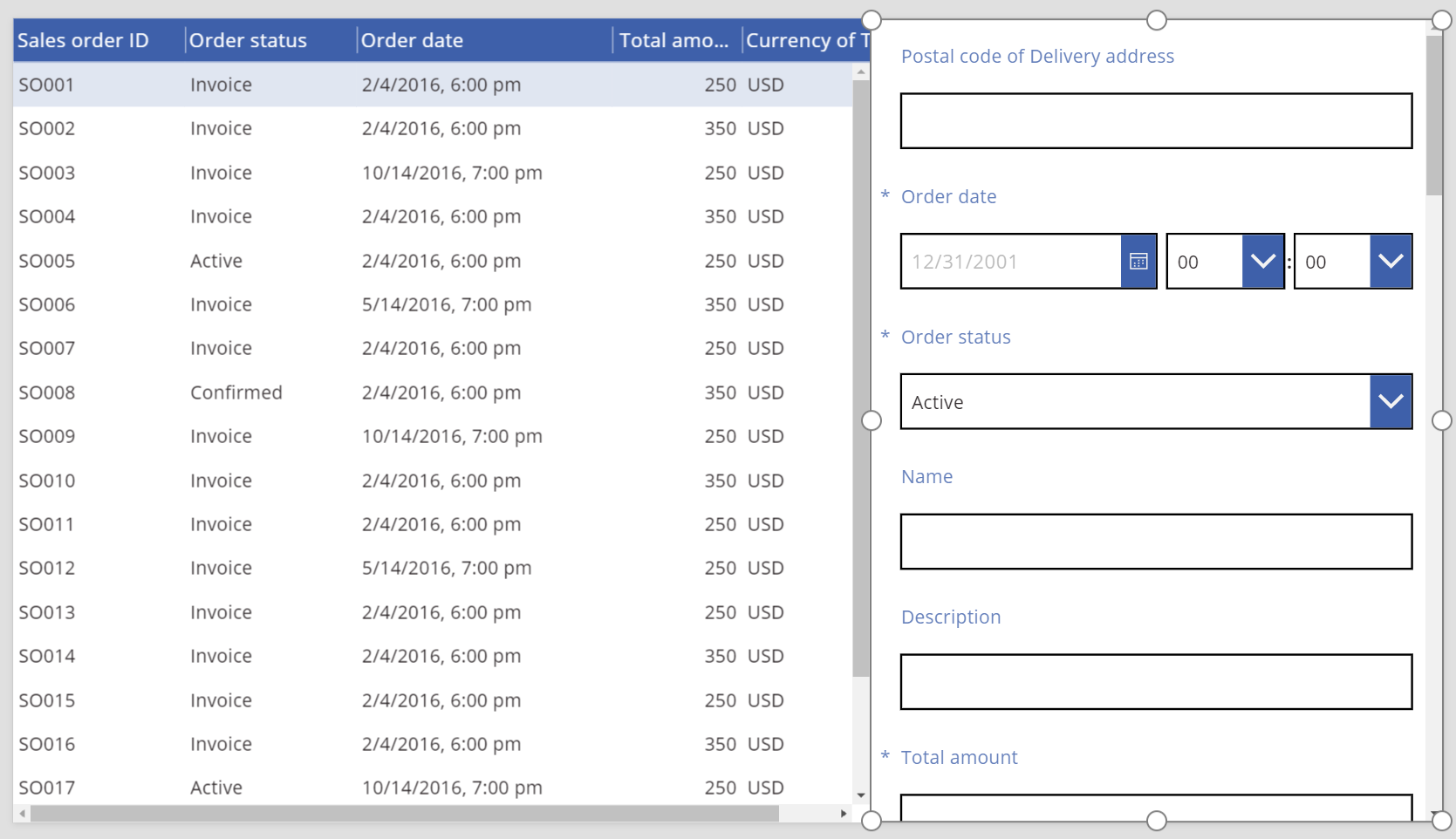
A jobb oldali panelen kattintson vagy koppintson a Speciális fülre.
Állítsa be az Űrlap1 Elem tulajdonságát SalesOrderTable.Selected értékre.
Az Űrlap1 az Adattábla vezérlőelemben kijelölt sor adatait jeleníti meg.

Kisegítői irányelvek
Színkontraszt
Az alábbi elemek között megfelelő mértékű színkontrasztnak kell lennie:
- Szín és Kitöltés
- HeadingColor és HeadingFill
- SelectedColor és SelectedFill
- HoverColor és HoverFill
Ezek a követelmények a normál színkontraszt-követelményeken felül érvényesek.
Képernyőolvasó támogatása
- A NoDataText tulajdonságnak jelen kell lennie.
Megjegyzés
Megosztja velünk a dokumentációja nyelvi preferenciáit? Rövid felmérés elvégzése. (ne feledje, hogy ez a felmérés angol nyelvű)
A felmérés elvégzése körülbelül hét percet vesz igénybe. Semmilyen személyes adatot nem gyűjtünk (adatvédelmi nyilatkozat).
Visszajelzés
Hamarosan elérhető: 2024-ben fokozatosan kivezetjük a GitHub-problémákat a tartalom visszajelzési mechanizmusaként, és lecseréljük egy új visszajelzési rendszerre. További információ: https://aka.ms/ContentUserFeedback.
Visszajelzés küldése és megtekintése a következőhöz: